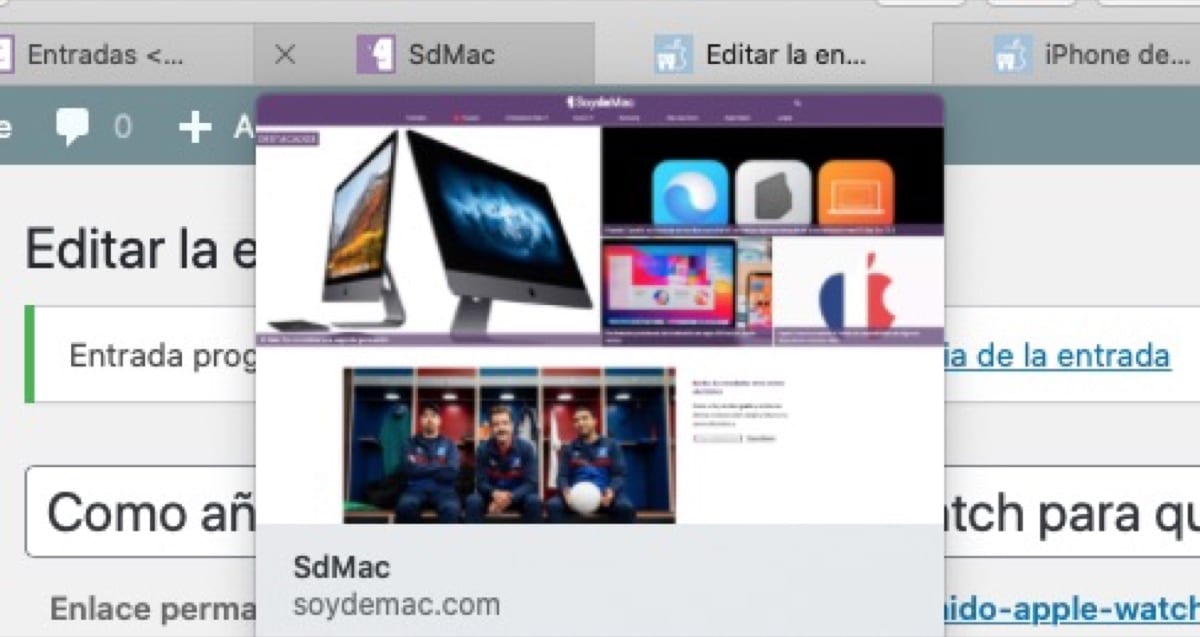
Una de las opciones que se añadieron a Safari hace unas cuantas versiones atrás de macOS, es la de previsualizar las ventanas en las pestañas una especie de vista previa en Safari. Esto hace que pasando el puntero por encima de la pestaña veamos por un momento la web y esta se quede fija directamente si mantenemos el puntero allí encima.
En Safari ahora mismo no hay opción sencilla de quitar esta vista previa desde el menú, toca pasar por una línea de código desde Terminal. En este caso es simplemente añadir la línea de comando pero sería mucho mejor si Apple añadiera un botón directo en las opciones del navegador para activar o desactivar esta función de vista previa, de momento este botón no existe.
Primero tenemos que dar acceso a Terminal
Para empezar tenemos que pasarnos por las Preferencias del sistema y pulsar sobre la opción de Seguridad y privacidad. Una vez dentro tenemos que desbloquear el candado con nuestra contraseña de usuario y luego pulsamos sobre la opción: Acceso total al disco.
Una vez tenemos todo esto listo simplemente tenemos que acceder a Terminal y copiar esta línea de comando con Safari cerrado:
defaults write com.apple.Safari DebugDisableTabHoverPreview 1
Ahora iniciamos Safari de nuevo y listo. Para volver al estado habitual de las ventanas en vista previa simplemente tenemos que modificar el 1 por el 0 al final de la línea de comando. Esta quedará así:
defaults write com.apple.Safari DebugDisableTabHoverPreview 0
Es algo bastante sencillo de realizar como decimos pero lo sería mucho más si Apple añadiera la opción directamente desde la Preferencias del propio navegador y no requiriendo añadir una línea de comando en Terminal.